时间:2019-03-02 18:00来源: 本站整理
上网账户和密码是否错误:
1、很多用户都是使用通过宽带连接拨号上网的,账户和密码都是自动填写的,所以在设置路由器的时候可以出错,我们可以向网络供应商客服通过电话来查询自己的宽带用户名和密码,看看自己是否输入有误,我们可以登录路由器设置界面,进入高级设置中查看;
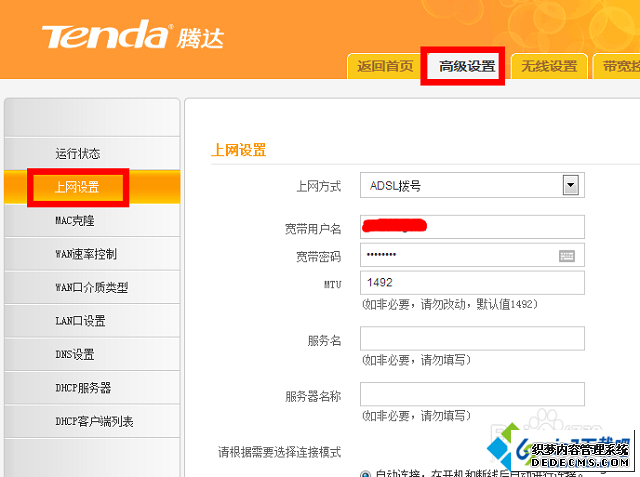
2、然后切换到“运行状态”查看是否已经连接;
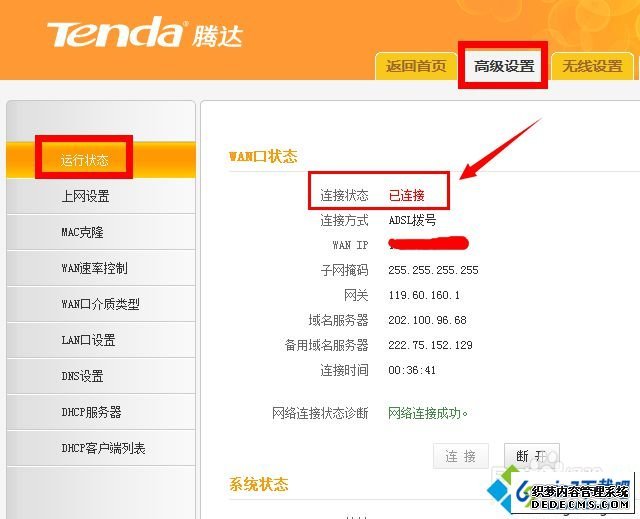
3、然后我们可以使用路由器所提供的MAC地址克隆功能试试,首先我们要查询到自己的mac地址,回到桌面按下“win + R”快捷键打开运行窗口,输入“cmd”并点击确定打开命令提示符
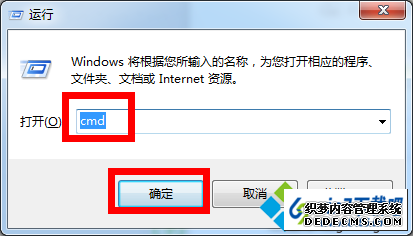
4、打开命令提示符后,输入“ipconfig /all”命令,按下回车,然后在显示的结果中找到物理地址(MAC);
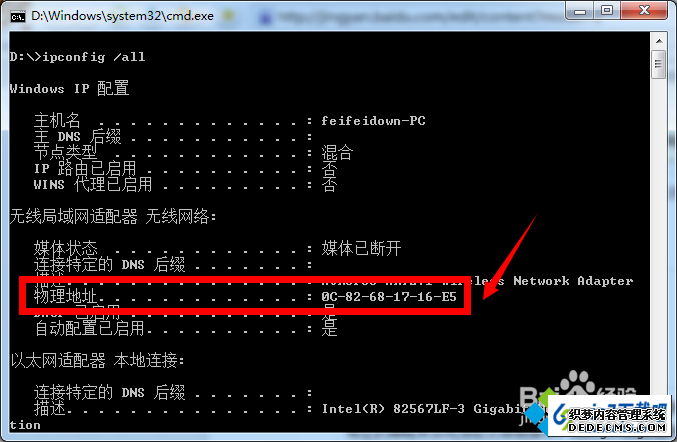
5、回到路由器设置页面,进入高级设置,切换到mac克隆选项,选择“手动克隆”,如果只有一台设备连接可以直接选择“自动克隆”,然后输入我们查询到mac地址,点击确定;
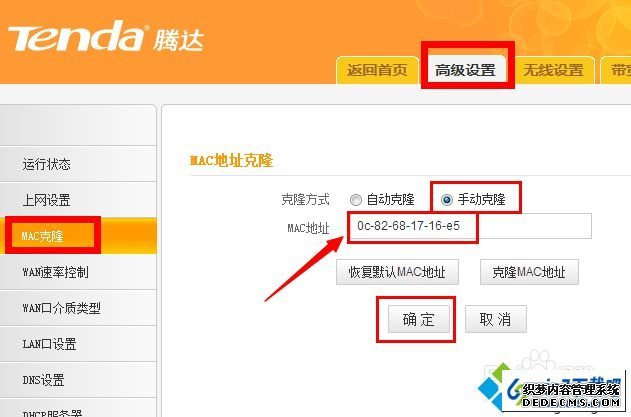
6、然后切换到dHCp服务器,勾选“启用”,然后点击确定。
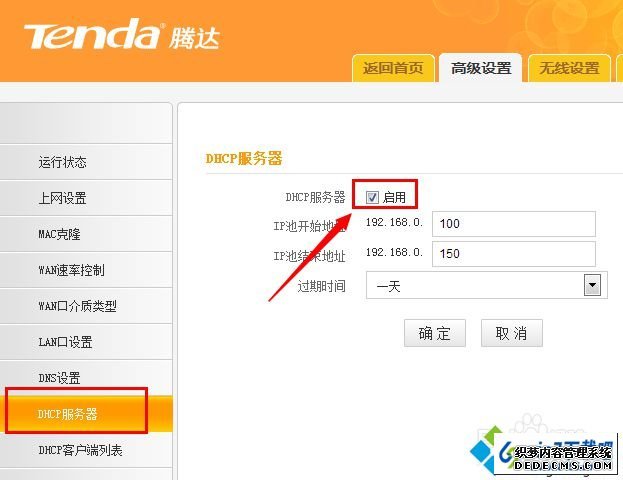
以上就是win8系统连上路由器就不能上网的解决方法的全部内容了,大家设置完成后再开口是否能上网了,希望此教程能解决大家的问题。
本站发布的win10家庭版系统与电脑软件仅为个人学习测试使用,请在下载后24小时内删除,不得用于任何商业用途,否则后果自负,请支持购买微软正版软件!
如侵犯到您的权益,请及时通知我们,我们会及时处理。Copyright @ 2024 win10家庭版 xp6000.com